|
1
Apri una tela trasparente
900x600
Selezioni - seleziona tutto
Apri il tube DBK SISTERS 008
Modifica copia - modifica
incolla nella selezione
2
Selezioni - deseleziona
Regola sfocatura - sfocatura
radiale
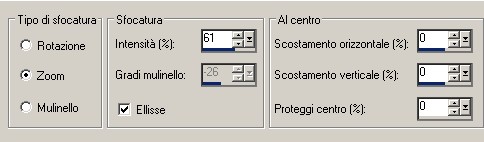
3
Livelli duplica
Immagine capovolgi
Livelli unisci - unisci tutto
appiattisci
Effetti - effetti di immagine /
Motivo unico

4
Livelli duplica
Selezioni - seleziona tutto
Selezioni modifica contrai 80
pixel
5
Su tutti e due i livelli fai:
Regola sfocatura - sfocatura
gaussiana raggio 50
6
Selezioni - inverti
Ancora su tutti e due i livelli:
Effetti - Filtro personalizzato
Emboss 3 - applicalo 2 volte per
ogni livello
7
Posizionati sul livello
superiore
Effetti - effetti 3D sfalza
ombra - colore nero

Metti la modalità di miscelatura
a Luce netta
8
Selezioni - seleziona tutto
Posizionati sul livello
inferiore
Livelli nuovo livello di raster
Apri il tube PINCEL2
Modifica copia - modifica
incolla nella selezione
9
Selezioni - deseleziona
Regola tonalità e saturazione /
Viraggio
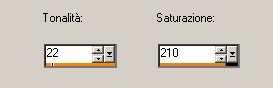
Metti la modalità di miscelatura
a Moltiplica
10
Posizionati sul livello
superiore
Livelli nuovo livello raster
Seleziona - seleziona tutto
Selezioni - modifica contrai 80
pixel
Riempi con il colore # e9f5f7
11
Livelli nuovo livello / maschera
da immagine

Livelli unisci - unisci gruppo
12
Effetti - effetti 3D sfalza
ombra

Rinomina questo livello maschera
13
Selezioni mobile
Selezioni immobilizza
Avremo questo
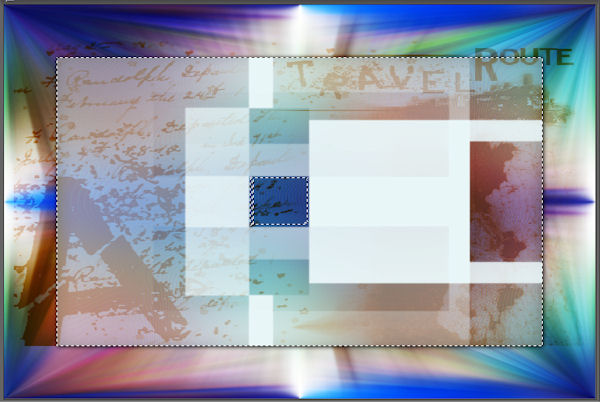
14
Livelli nuovo livello raster
Apri il tube PINCEL1
Modifica copia - modifica
incolla nella selezione
Selezioni - deseleziona
15
Regola tonalità e saturazione /
Viraggio - stesse impostazioni
di prima
16
I livelli sono cosi
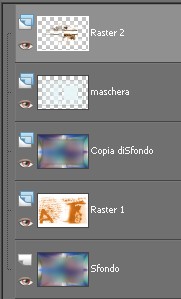
17
Con lo strumento selezione
rettangolo traccia una selezione
cosi:
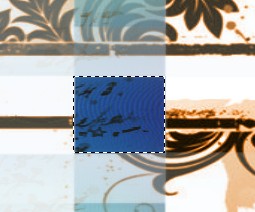
18
Apri di nuovo PINCEL2
Livelli nuovo livello raster
Modifica copia - modifica
incolla nella selezione
Metti la modalità di miscelatura
a Differenza
Selezioni - deseleziona
19
Apri il tube DBK SISTERS 008
Modifica copia - modifica
incolla come nuovo livello
Immagine ridimensiona 55% -
tutti i livelli non selezionato
Regola messa a fuoco - metti a
fuoco
20
Effetti - Plugin - Xero /
Porcelain - valori standard
Livelli duplica
Immagine capovolgi
21
ora per poterlo spostare devi
slegare i due livelli
al momento sono cosi:

22
quindi cliccando 2 volte dove
vedi la freccia devi avere
questo
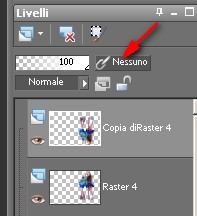
23
Posiziona il livello duplicato
sotto cosi

24
Abbassa l'opacità a 60
Effetti - effetti 3D sfalza
ombra

25
Posizionati sul livello che hai
rinominato maschera
Livelli duplica
Effetti - effetti di immagine /
motivo unico fianco a fianco
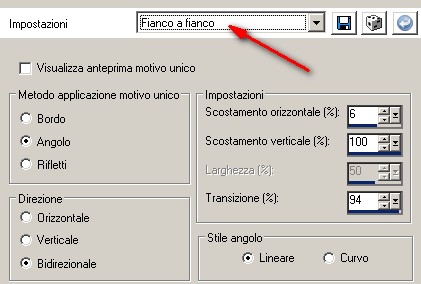
26
Effetti - Plugin - Unlimited 2.0
/ Toadies - Black Shadow
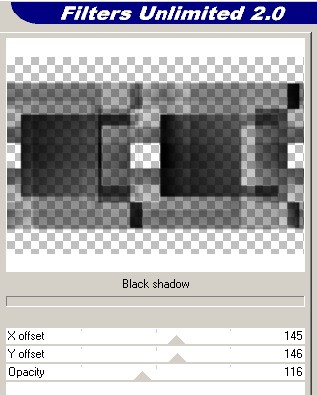
27
Livelli duplica
Immagine ruota per gradi 90 a
destra

28
Effetti effetti di trama /
Veneziana
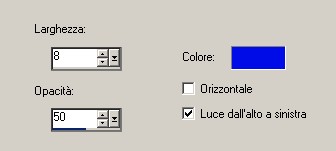
Metti la modalità di miscelatura
a Sovrapponi
29
Immagine aggiungi bordatura 2
pixel colore bianco
Immagine aggiungi bordatura 2
pixel colore nero
30
Ora possiamo aggiungere gli
ornamenti
Apri il tube IMAGE4
Modifica copia - modifica
incolla come nuovo livello
Posizionalo a sinistra
31
Copia e incolla anche la
farfalla
Posizionati come da immagine
finale
livelli duplica
32
Livelli unisci - unisci giù
Livelli duplica
Immagine ridimensiona 55% -
tutti i livelli non selezionato
Posizionala come da immagine
finale
33
Aggiungi la tua firma
Unisci tutti i livelli
Salva in formato JPG

Le mie traduzioni sono
registrate su:

|